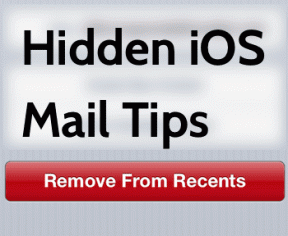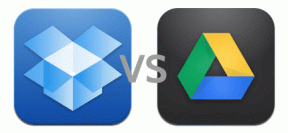Как исправить, что Google Диск не загружает файлы после архивирования
Разное / / November 29, 2021
Раньше Google Диск либо останавливал загрузку, либо выдавал ошибку, если размер загрузки превышал 2 ГБ. Потом, Google добавил функционал где файлы были автоматически разделены на zip-папки размером 2 ГБ. Однако это не решило проблему с zip-файлами, которая доставляла неудобства пользователям Диска. Многие люди до сих пор сталкиваются с проблемой архивирования файлов на Google Диске.

Если вы также сталкиваетесь с проблемой зависания при загрузке zip-архива Google Диска или невозможности загрузки zip-файлов, то вы находитесь в нужном месте. Здесь мы расскажем вам шесть способов решения проблемы. И в качестве бонуса вы также получите несколько советов по улучшению процесса загрузки zip-архива.
Давайте начнем.
1. Перезагрузить компьютер
У меня есть привычка спящий режим или перевод ноутбука в спящий режим, что иногда вызывает проблемы. Проблема в основном связана с браузерами из-за проблем с временными файлами. Итак, если Google Диск навсегда архивирует файлы на вашем компьютере, вам следует начать с перезагрузки компьютера. Я знаю я знаю... но если бы только здравый смысл был таким общим.

2. Следуйте правильным шагам
Загрузка zip-архива не выполняется для большинства пользователей из-за неинтуитивного характера шагов загрузки. Начальные шаги логичны: выберите папку или несколько файлов, которые вы хотите загрузить, а затем нажмите кнопку «Загрузить». Google Диск начнет архивирование ваших файлов. Вот что изменится после его завершения.
Вы получите всплывающее окно «Покинуть сайт» вверху. Обычно всплывающие окна имеют смысл с помощью кнопки «да» или «нет». Но здесь все иначе.
В тексте говорится: «Внесенные вами изменения не могут быть сохранены». Вам предлагается два варианта - выйти и отменить. Обычный пользователь может подумать, что загрузка заархивированных файлов будет отменена нажатием кнопки «Выйти». Поэтому они нажимают «Отмена». Но это неправильный. Нажатие кнопки «Отмена» остановит загрузку. Как бы странно это ни звучало, вы должны нажать «Выйти». Это запустит процесс загрузки заархивированных файлов.

Не было ни одного всплывающего окна?
Если вы не получаете ни одного всплывающего окна, выполните следующие действия, чтобы исправить это в Chrome.
Шаг 1: Открыть ссылку хром: // настройки /, чтобы перейти в настройки Chrome.
Шаг 2: Нажмите «Дополнительно», чтобы открыть дополнительные настройки.

Шаг 3: В разделе "Конфиденциальность и безопасность" нажмите "Настройки сайта".

Шаг 3: Прокрутите вниз и нажмите «Всплывающие окна и перенаправления».

Шаг 4: Если всплывающие окна заблокированы, нажмите кнопку «Добавить» рядом с «Разрешить». Добавлять https://drive.google.com к разрешенным всплывающим окнам.

Шаг 5: Закройте Chrome. Затем попробуйте загрузить файлы. Не забудьте нажать «Выйти» вместо «Отмена» во всплывающем окне.
3. Очистить кеш браузера и файлы cookie
Вы также должны попробовать вручную очистка временных файлов вашего браузера такие как файлы cookie и кеш. Мы упомянули шаги для браузера Google Chrome.
Шаг 1: Снова перейдите на страницу настроек, набрав chrome: // settings / в адресной строке или найдя его в меню Chrome.
Шаг 2: Прокрутите вниз, и вы найдете опцию Advanced. Щелкните по нему, чтобы открыть дополнительные настройки.

Шаг 3: В разделе «Конфиденциальность и безопасность» нажмите «Очистить данные просмотра».

Шаг 4: Установите флажок рядом с «Кэшированные изображения и файлы» и «Файлы cookie и другие данные сайта». Снимите отметки с других. Наконец, нажмите кнопку «Очистить данные».

Шаг 5: Закройте Chrome и снова запустите его. Затем попробуйте загрузить zip-файлы с Диска.
4. Попробуйте другой браузер
Если в вашем текущем браузере не удается загрузить zip-файлы, попробуйте его в другом браузере.
5. Войдите в правильный аккаунт
Если вы вошли в несколько учетных записей Google в своем браузере, выйдите из них всех. Сохраняйте только одну учетную запись, из которой вы хотите загружать файлы Google Диска.
6. Сбросить настройки Google Chrome
Иногда проблема может быть связана с расширением или неправильными настройками. Так что сброс Chrome исправит это. Даже если ваши данные в безопасности, когда вы их сбросите, прочтите что происходит, когда вы сбрасываете Chrome.
Чтобы сбросить его, откройте настройки Chrome. Затем нажмите «Дополнительно». Прокрутите вниз и нажмите «Восстановить исходные настройки по умолчанию». Подтвердите, нажав Сброс.

Куда загружаются заархивированные файлы
Обычно файлы будут доступны в папке «Загрузки» на вашем компьютере. Однако, если у вас есть изменил место загрузки, они будут доступны в новой папке.
Советы по улучшению загрузки Zip-архива на Google Диск
Выполните следующие шаги, чтобы упростить процесс загрузки zip-файлов с Google Диска.
1. Скачать в режиме инкогнито
Если zip-файлы вызывают проблемы при загрузке в обычном режиме просмотра, попробуйте загрузить их в режим инкогнито.

2. Скачать файлы вместо папки
Вместо загрузки папки выберите в ней несколько файлов и затем загрузите их. Некоторые пользователи предположили, что этот трюк ускорил для них процесс архивирования.
3. Используйте приложение "Автозагрузка и синхронизация" от Google
Google Диск имеет специальные приложения как для Windows, так и для Mac. Вы должны установить их для загрузки огромных файлов с Диска. Помимо того, что он удобен для пользователя, он не архивирует файлы, поэтому в целом процесс загрузки файлов выполняется быстро. Прочтите наше руководство по как использовать приложение "Автозагрузка и синхронизация от Google".
4. Скачать несколько файлов
При загрузке нескольких файлов с Диска всегда создается zip-файл, который некоторым пользователям может показаться медленным. Если вы не хотите устанавливать приложения Google Диска, но хотите загружать файлы без архивирования и быстро, посмотрите наш специальный пост для того же.
Zip Along!
Надеюсь, один из приведенных выше советов помог вам, и вы смогли решить эту досадную проблему (без каламбура). Если вы все еще застряли, может быть, виновата ваша скорость интернета (или что-то еще, например DNS провайдера)? Попробуйте изучить этот угол и посмотреть, работает ли он.
Следующий: На вашем Google Диске заканчивается место на диске? Знайте, что учитывается в квоте хранилища на Google Диске. Ознакомьтесь со статьей ниже.
Основатели WhatsApp, Ян Кум и Брайан Эктон, были отвергнуты Facebook и Twitter в интервью.